Exemple : Rappel contrôle lentilles
Objectif: créer un rappel pour les clients dont le dernier contrôles lentilles date de plus d'un an.
Premièrement, il s'agit de déterminer dans quelle grille travailler pour trouver les données du publipostage afin de créer la liste des destinataires.
Pour ce faire, il faut répondre aux 2 questions suivantes :
- Quels sont les champs liés que je cherche à afficher ?
- Quels sont mes critères de filtre ?
Les réponses à ces deux questions nous permettent de trouver la grille sur laquelle travailler.
1. Quels sont les champs liés à afficher ?
Dans ce cas, nous souhaitons faire une lettre adressée personnellement (nom, prénom, adresse, civilité) ainsi que signaler la date du dernier contrôle lentille.
Toutes ces données figurent sur la fiche client.
2. Quels sont les critères de cherche ?
Nous souhaitons contacter uniquement les clients dont la dernière visite remonte à plus d'un an. De plus, nous souhaitons ignorer les personnes décédées et les personnes ne désirant pas de publicité.
Notez que pour éliminer les contacts qui n'ont jamais eu de contrôle ou dont les données ne sont vraisemblablement plus d'actualité, nous pourrions également ajouter la condition "date du dernier contrôle remonte à plus de 15 ans".
Les critères du filtre seront donc "est client" ET "n'es pas décédé" ET "désire de la publicité" ET "Date de Dernier Contrôle date de plus d'un an.
A nouveau, tous ces champs sont au niveau de la fiche client.
Dans les deux cas, toutes les informations se trouvent au niveau du client, nous pouvons donc travailler sur la grille contenant les clients - soit la liste de contacts.
Par définition le type de données à mettre en forme est un Contact. Afin de travailler sur la liste des contacts, rendez-vous dans la liste de tous les contacts :
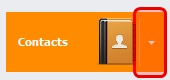
A présent vous êtes bien sur la grille du type Contacts
Voici un exemple de grille :
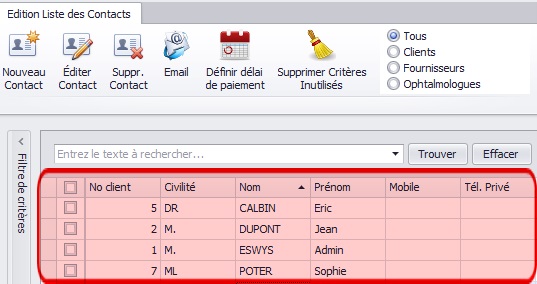
Maintenant il faut filtrer la grille selon nos critères de recherche : Date dernier contrôle lentille > 1 an.
Cliquez sur l’icône « Filtre rapide » :
![]()
Puis sur le « + » :
![]()
Remplacer le champ « Nbr visites lunettes » par « Dernier contrôle lentilles » :

Puis « Est égal à » par « Est plus petit que »

Enfin entrez la date que vous souhaitez à l’aide du calendrier, pour notre exemple ce sera « 18.01.2017 ».
ASTUCE : en cliquant sur le mois depuis le calendrier, vous accéderez aux années.
Voici la requête que vous devriez obtenir :
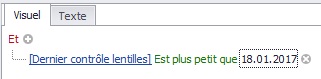
Cliquez sur l’onglet « Texte » pour voir votre requête sous forme textuelle.
Pour plus d’information sur les Filtres voir Tuto 3.
Validerz le filtre en cliquant sur "Ok".
A présent, seules les personnes ayant leur dernier contrôle lentilles datant de plus d’un an comme seront affichées :
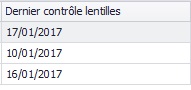
Vous pouvez raffiner la liste des destinataires en ajoutant les autres filtres via la fenêtre de filtre, ou en filtrant directement dans une colonne (p.ex. dans la colonne "Ne désire pas de publicité", ne sélectionnez que les cases "Non coché").
Sélectionnez dans la grille de contact les destinataires du publipostage :
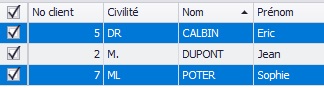
Cliquez ensuite sur l’icône « Publipostage » dans la barre du haut.
![]()
Mise en page des données (champs liés vs texte commun) :
Vous pouvez à présent écrire votre lettre comme sur Word.
Utilisez la « Liste de champs » dans le compartiment à droite pour tous les champs liés qui varient selon le destinataire, par ex. Adresse, Nom, Prénom, Date Dernier Contrôle Lentille…
Pour ajouter un champ lié, il vous suffit de faire un "glisser-déposer" depuis la liste des champs vers l’endroit où vous souhaitez mettre le champ dans le texte.
Celui-ci prendra directement la valeur désignée depuis notre source de données.
Ex : Nous souhaitons mettre dans l’adresse le Titre, Nom et Prénom de chaque destinataires. Prenez dans la liste de champs : « Titre + Nom + Prénom » et glisset-déposez-le à l’endroit voulu.
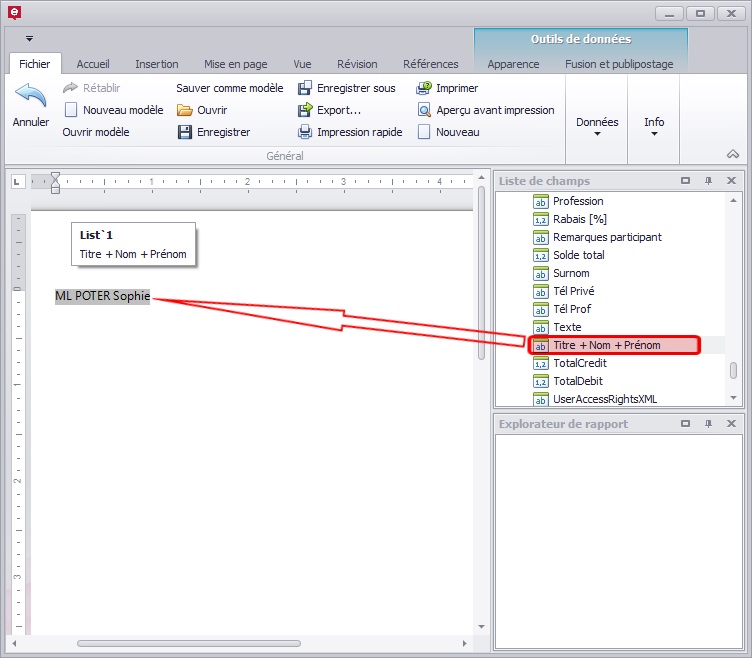
Pour bien différencier les champs liés du texte commun activer « Mettez en surbrillance les champs » dans l’onglet Vue de Publipostage.
Fusion et Publipostage :
Lorsque votre modèle est terminé, allez dans l’onglet « Fusion et publipostage » et cliquez sur « Terminer & Fusionner ».
Cliquez sur « Print Preview » pour visualiser tous vos modèles adaptés à votre source de données avant de les imprimer.
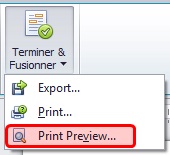
Mais vous pouvez aussi les imprimer directement ou les exporter pour les sauvegarder sur votre disque.
Pour les détails techniques => https://eswys.com/support/knowledgebase.php?article=16